由于国家相关法律法规更加完善,当前中国法律法规规定大陆的网站都需要备案才能运营但是这个备案又分为两种一种是在工信部备案或者是公安局备案大多的站长或者是企业都是在工信部进行了备案,但是也有不少的行业或者网站需要到公安备案。
以下是广州易点科技整理的如何在网上进行公安备案的方法教程,希望对大家有所帮助公安备案网址:http://www.beian.gov.cn什么样的网站需要去公安局进行安全备案?1、根据《国际联网保护管理办法》规定,网站需要到当地公安机关网监部门进行备案登记,并填写备案登记表,这个和在工信部备案不是一回事,对方是网监大队工作人员。
2、正常情况应该是先做工信部备案,然后到当地公安机关网监处留个登记即可至于说具体什么样的网站需要去公安局进行安全备案?严格来说是在中华人民共和国境内设立的网站都需要的,但现阶段还没这么严格的执行,比如一般小微企业的的形象宣传官网,目前就很少有收到通知要求的,但商业性质的必须去当地管理部门备案,记住不是公安局。
建设网站后一般什么时候要完成网站的公安备案?依据《计算机信息网络国际联网安全保护管理办法》第十二条之规定:各网站在工信部备案成功后,需在网站开通之日起30日内到公司实际经营地或个人常住地公安机关履行备案手续。
如开办网站属地是广州的且未办理公安备案手续,请您尽快登录全国公安机关互联网站安全服务平台:www.beian.gov.cn,提交公安备案申请如超过30日未办理的,公安机关将依法暂停接入服务网站通过审核后于2天内将备案图标、报警岗亭图标置于网站首页的下方,警察图标置于交互式栏目入口处
网站公安备案流程流程与方法(一)注册账号 1、登录全国互联网安全管理服务平台.www.beian.gov.cn2、注册完成后登陆您的账号,登陆后在首页点击【个人中心】进入个人中心页面,点击左侧菜单栏【信用认证】,完成其中一项进行验证或全部信息进行验证。
(二)网站开办主体对于首次进行公安部备案的用户,首先必须填写主办单位及负责人的真实有效信息,只有提交了主体信息后,才能在该主体下进行网站备案信息填写注意事项:①-单位名称:请完整填写网站主办者全称②-单位性质:应与主办单位名称等信息对应一致。
③-上传的证件图片需要清晰大小在400K以内④-内容真实准确,格式标准完整(三)网站基本信息完成网站开办主体填写后进入网站基本信息填写,请根据页面提示完成信息填写信息包括:网站信息、网络接入服务商、域名注册服务商、服务类型、互联网危险物品信息发布、网站语种。
1、网站信息 ①-网站名称:输入您的网站全称②-主域名:填写网站主域名,格式为(abc.com)③-网络接入服务商与域名注册服务商:介绍购买的域名该信息查看位置
3、服务类型、网站内容和网站语言①-互联网危险物品信息发布:根据网站内容的涉及范围选择,这个结合您的实际情况选择需得到有关部门的特许许可②-相关前置许可:如您的网站不涉及前置审批,请不要在选项内容中打勾;如果表格中没有您的网站服务内容,无需选择。
如果实在不知道怎么选择 请全部按照下图选择
(四)网站负责负责人姓名:应填写真实姓名全称,不得填报“王先生”、“李小姐”、“个人”或者加带数字或字母的姓名等明显不真实的姓名。
(五)提示说明请认真阅读,如果没有异议,勾选“我已阅读信息网络安全保护方案”点击【提交】,公安民网警会在3-5个工作日给予反馈,反馈的信息将以短信形式通知,也可登录全国互联网安全管理服务平台,在【系统通知】消息中查看。
(六)面审资料1、特别注意:非交互式网站初步审核完成后即完成备案,交互式网站需要进行面审或实地检查,具体时间将以短信告知-如收到公安机关面审通知,请按照短信通知的时间携带所需证件到公安机关进行材料完整性检验。
-如收到公安机关实地审核通知,请按照通知的时间做好准备,配合公安民警进行安全检查四、其他相关(一)如何获取备案代码在完成以上审核以后,公安机关将会发放公安部备案号,您需要将备案号放置 网站首页下端。
您可以将网站备案代码放置在网站上1、获取代码方法登录全国互联网安全管理服务平台,点击【主页】在【已备案网站中】查看网 站详情,点击【网站详情】查看按钮进入。
扫码关注我们
亲爱的读者们,感谢您花时间阅读本文。如果您对本文有任何疑问或建议,请随时联系我。我非常乐意与您交流。

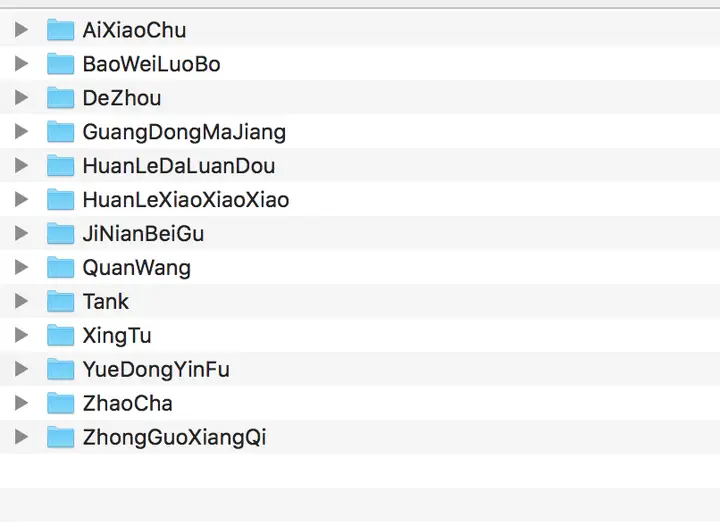
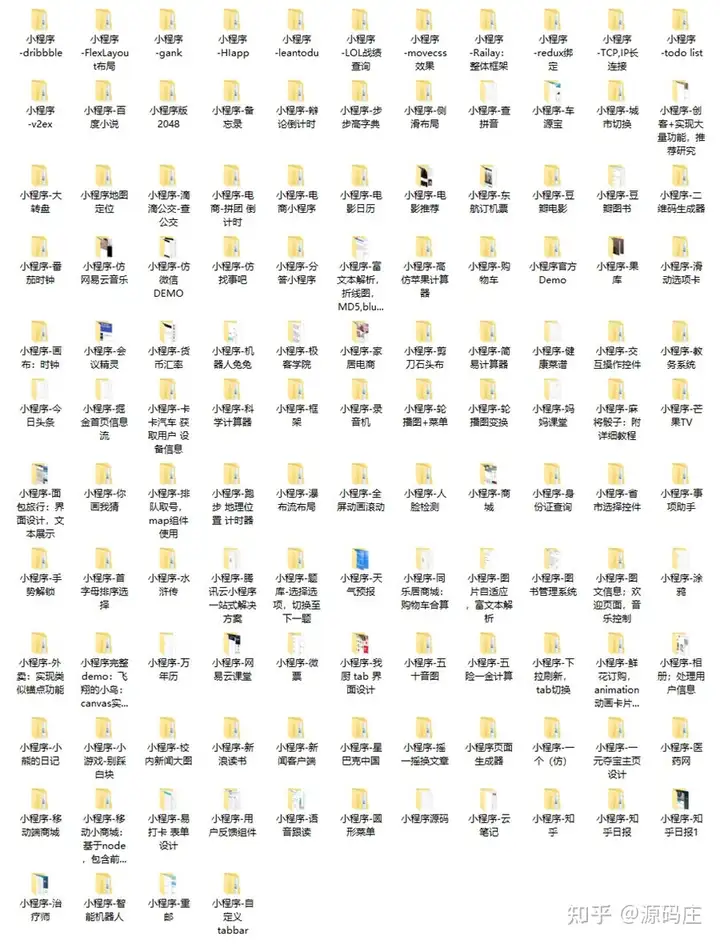
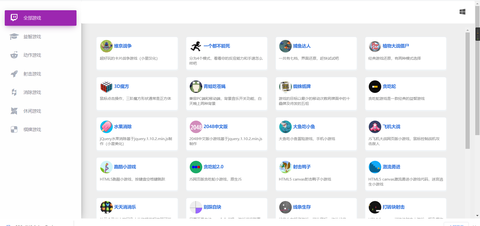

发表评论:
◎欢迎参与讨论,请在这里发表您的看法、交流您的观点。